步骤13
使用色相/饱和度和照片滤镜层,以减少红色,并添加一些绿/黄颜色的机型


步骤14
使用可选颜色来改变伞的颜色一点点

在可选颜色图层蒙版,用不透明度刷子约30-40 % ,以消除周围的伞的边缘


步骤15
要加深礼服更使用色阶层

在色阶图层蒙版抹去模型的头,她的上身和礼服,因为他们不应该太黑的轮廓


步骤16
创建一个新层(剪贴蒙版) ,将模式更改为叠加100%,填充50%灰色:

用减淡和加深工具( O)与中间色调范围和曝光约15-20 % ,以创造更多的细节模型的肌肤,提亮眼皮和礼服。你可以看到我是如何在普通模式下应用这个工具,并导致叠加模式:


步骤17
为使模特更加轻薄,创建一个新层(剪贴蒙版) ,使用颜色# ded7cd ,不透明度画笔,流量约25 %至沿模型的轮廓(这是从背景照明)涂料

步骤18
做一个渐变映射层的顶部:
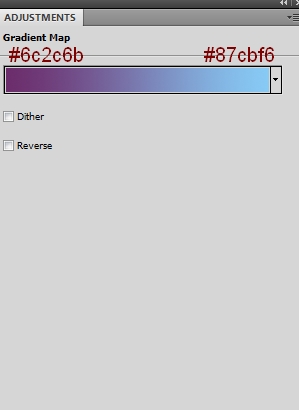
降低这个渐变映射层至20%的不透明度:

步骤19
使用色彩平衡层,以改变整个画面的颜色:









